神舟战神z8da7np怎么装系统,神舟战神z8da7np装Win10教程
发布时间:2023-10-23 12:06:34
神舟战神z8da7np怎么装系统?神舟战神z8da7np是一款性能强劲的游戏笔记本电脑,为了能够更好地发挥其性能,很多用户选择安装Windows 10操作系统。那么,接下来我们就来详细介绍一下神舟战神z8da7np装Win10教程,希望可以帮助到大家。
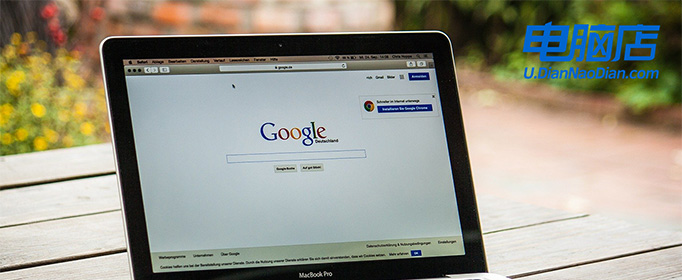
神舟战神z8da7np怎么装系统
一、制作u盘启动盘
1、插入u盘,打开电脑店u盘启动盘制作工具,点击【全新制作】。注意:u盘最好是8GB以上的。
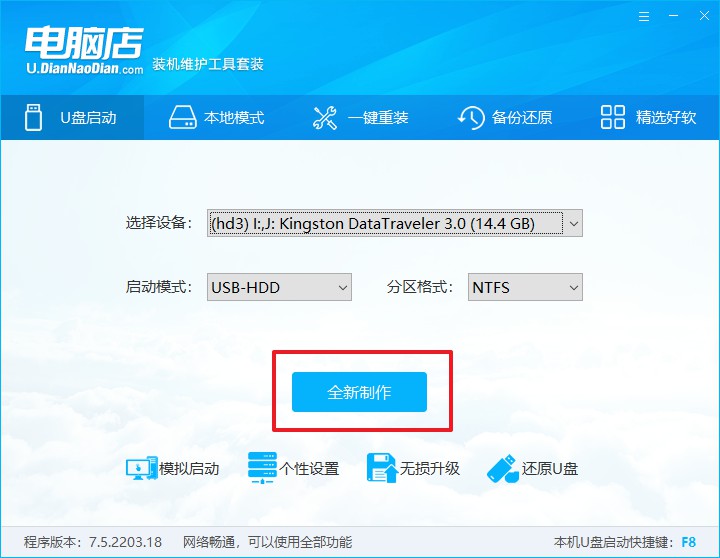
2、下载需要安装的系统镜像,将其保存在u盘启动盘的根目录下,或者除系统盘以外的其他分区中。
3、完成上述操作后,在电脑店官网上查询自己电脑的u盘启动快捷键,如下图所示:
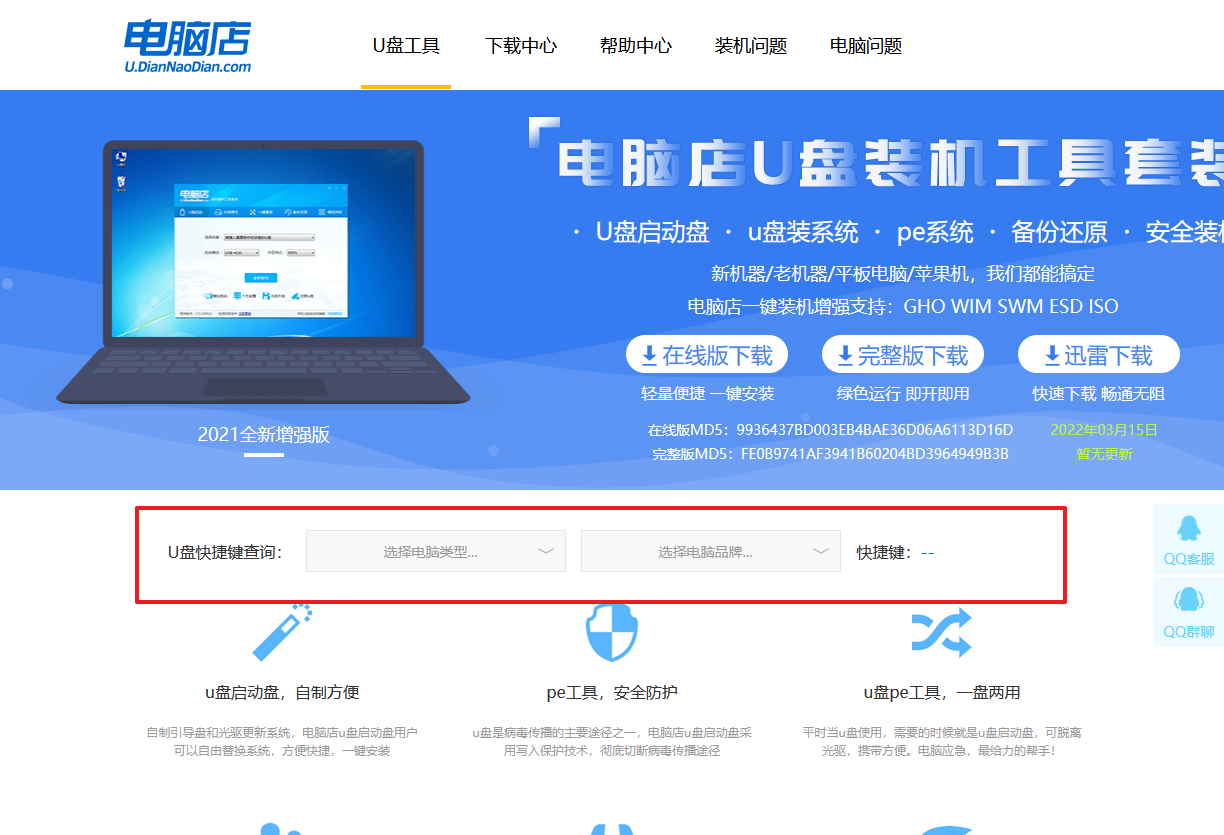
二、设置u盘进入PE
1、重启电脑,当出现开机画面的时候就迅速按下u盘启动快捷键。
2、此时就会弹出一个优先启动项的设置界面,大家只需选择u盘选项,回车即可。
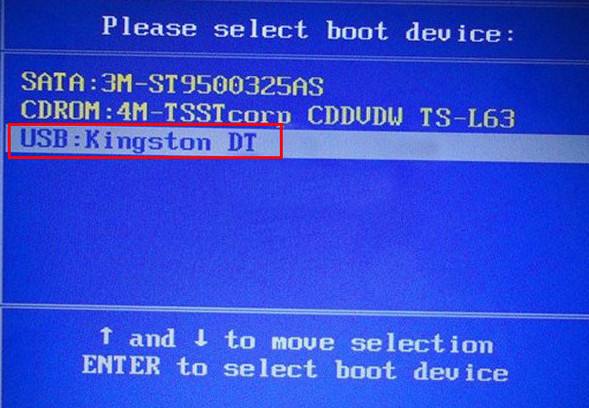
3、接下来就进入电脑店winpe主菜单了。
三、进入PE重装
1、在主菜单中选择第一项【1】Win10X64PE(2G以上内存),回车后进入PE。
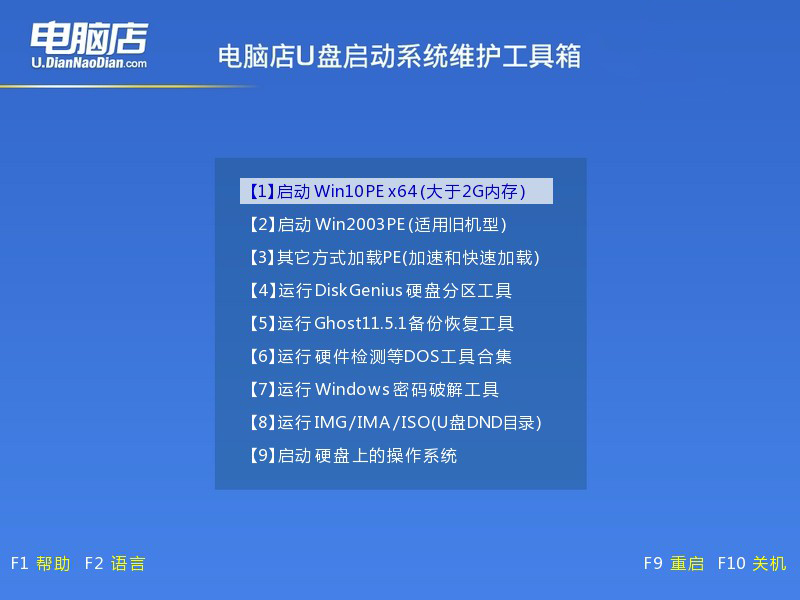
2、在winpe桌面双击打开一键装机软件,选择镜像和安装的分区后,点击【执行】。
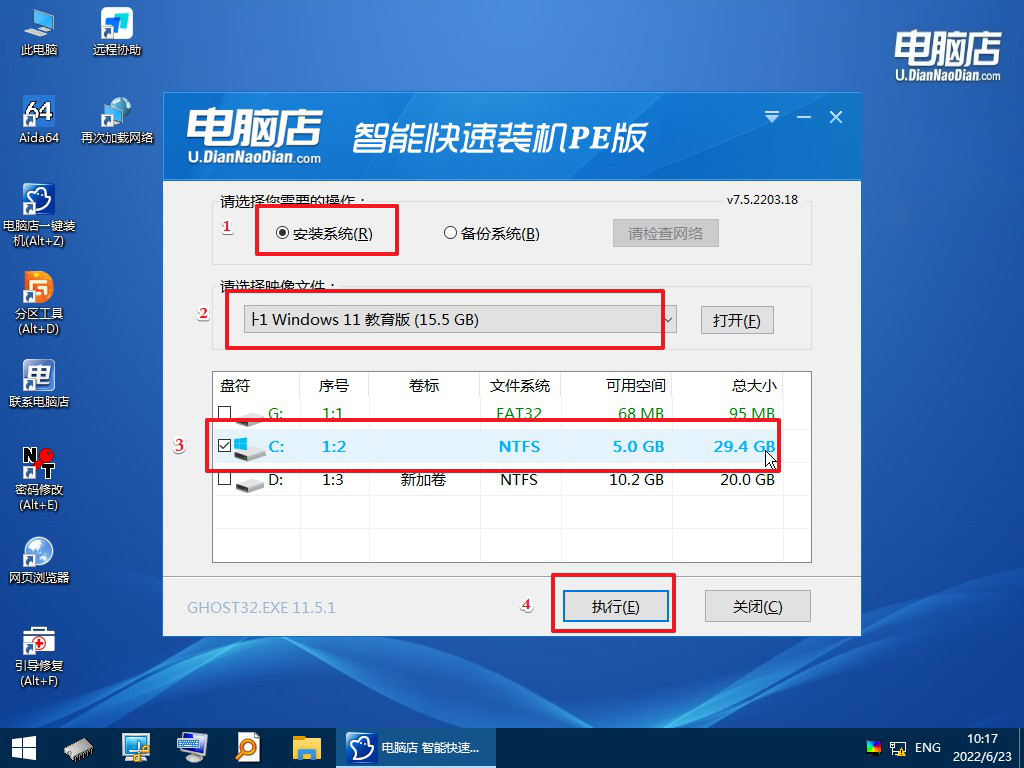
3、接下来等待安装完成,重启后即可进入系统。具体的重装教程,大家可参考:电脑店u盘装系统教程。
注意事项:
1. 在安装系统之前,一定要备份好重要的数据,以免丢失。
2. 在下载Windows 10镜像文件时,要选择可信的下载渠道,以免下载到病毒或恶意软件。
3. 在安装过程中,要注意选择正确的语言、时区等设置,以免后续使用时出现问题。
4. 如果你没有购买正版的Windows 10,可以选择使用试用版,但在试用期结束后需要购买正版或者重新安装系统。
通过以上神舟战神z8da7np装Win10教程的步骤,你可以成功地在神舟战神z8da7np上安装Windows 10操作系统。安装系统后,记得及时更新驱动程序,以保证电脑的正常运行。希望本文对你有所帮助,祝你使用愉快!

